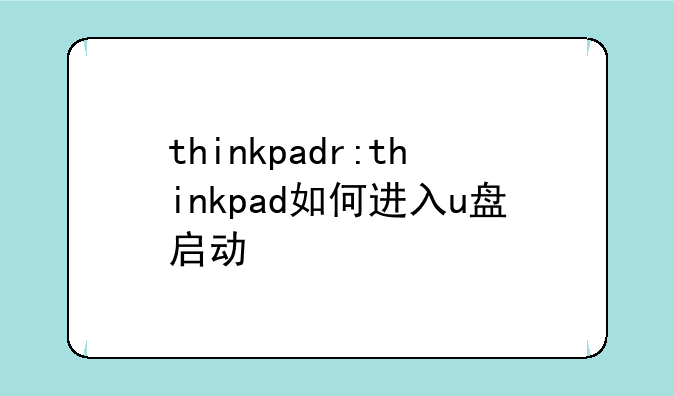
ThinkPad如何进入U盘启动:详细步骤与技巧
在IT数码科技领域,ThinkPad作为联想旗下的高端商务笔记本系列,一直备受用户青睐。其强大的性能、稳定的运行以及丰富的功能配置,让ThinkPad成为了众多专业人士的首选。然而,在使用ThinkPad的过程中,有时我们需要进入U盘启动模式来安装系统、修复故障或进行其他操作。那么,ThinkPad如何进入U盘启动呢?下面,我将为大家详细介绍。
一、准备工作:制作可启动U盘
在进行U盘启动之前,首先需要确保你已经制作好了一个可启动的U盘。这个U盘应该包含你想要加载的操作系统镜像、PE工具或其他必要的软件。制作可启动U盘的过程通常涉及下载相应的ISO文件,然后使用专门的工具(如Rufus、UltraISO等)将其写入到U盘中。记住,在写入过程中要选择合适的启动模式和文件系统,以确保U盘能够在ThinkPad上被正确识别。
二、进入BIOS设置
ThinkPad进入U盘启动的第一步是进入BIOS设置。BIOS是计算机的基本输入输出系统,它负责在计算机启动时加载硬件信息和运行自检程序。要进入ThinkPad的BIOS设置,你需要按照以下步骤操作:
① 关闭ThinkPad,并将制作好的可启动U盘插入到电脑的USB接口中。② 重新启动电脑。在屏幕出现联想logo时,迅速按下F1键。这个操作会带你进入BIOS设置的主菜单。③ 使用键盘上的方向键浏览菜单选项。在“Security”栏目中,找到并选中“Secure Boot”选项。按下回车键进入子菜单,然后将对应的参数值设定为“Disabled”。这样做是为了禁用安全启动,以便让U盘能够被识别为启动设备。④ 按Esc键返回上级菜单。然后,选择“Startup”栏目。在这里,你需要找到“UEFI/Legacy Boot”选项,并将其设置为“Both”。这样设置可以让电脑同时支持UEFI和Legacy两种启动模式。⑤ 接下来,你会看到“UEFI/Legacy Boot Priority”选项。将其设置为“Legacy First”,并将下方的“CSM support”更改为“yes”。这样做是为了确保在启动时优先使用Legacy模式,并启用兼容支持模块(CSM)。⑥ 完成所有设置后,按下F10键保存并退出BIOS设置。电脑会自动重启。三、通过启动菜单选择U盘启动
除了通过BIOS设置进入U盘启动外,ThinkPad还提供了另一种更为简单直接的方法:通过启动菜单选择U盘启动。这种方法不需要进入BIOS设置,只需要在电脑启动时按下特定的快捷键即可。
① 确保U盘已经正确插入到电脑的USB接口中。② 重新启动电脑。在电脑启动过程中,不停地按下F12键。这个操作会调出启动菜单(Boot Menu)。③ 在启动菜单中,使用键盘上的方向键选择USBHDD选项(有时可能显示为USB设备、U盘等类似名称)。④ 选中后,按下Enter键确认。电脑将会从U盘启动。四、常见问题与解决
在进行U盘启动时,可能会遇到一些常见问题。例如,U盘无法被识别、无法进入BIOS设置或启动菜单等。这些问题通常是由于U盘制作不正确、快捷键冲突或BIOS设置错误导致的。解决这些问题的方法包括重新制作U盘、查看电脑的使用手册以确认正确的快捷键、恢复BIOS默认设置等。
总之,ThinkPad进入U盘启动是一个相对简单但重要的操作。通过掌握上述方法和技巧,你可以轻松地在ThinkPad上实现U盘启动,为你的工作和生活带来更多便利。希望这篇文章能够帮助到你!
thinkpad U盘启动键?
thinkpad的 U盘启动键
1.
首先把U盘制作成U盘启动盘,接着将U盘插入电脑,开启/重启电脑,当显示器出现联想品牌LOGO的开机界面时,按下U盘启动快捷键F12。
2.
按TAB键切换栏目“App Menu”,然后选择“Setup”进入BIOS
3.
在BIOS中,找到“Security”栏目
4.
在Security栏目中,找到“Secure Boot”
thinkpad U盘启动键?
thinkpad的 U盘启动键
1.
首先把U盘制作成U盘启动盘,接着将U盘插入电脑,开启/重启电脑,当显示器出现联想品牌LOGO的开机界面时,按下U盘启动快捷键F12。
2.
按TAB键切换栏目“App Menu”,然后选择“Setup”进入BIOS
3.
在BIOS中,找到“Security”栏目
4.
在Security栏目中,找到“Secure Boot”


